Intégration de Bing dans le Le menu Démarrer de Windows 11 et 10 peut être une fonctionnalité pratique pour des recherches rapides, mais tout le monde ne la trouve pas utile. Si vous faites partie de ceux qui préfèrent un moteur de recherche différent ou souhaitez simplement désencombrer le menu Démarrer, ce guide est fait pour vous. Voici comment vous pouvez supprimer Bing du démarrage dans Windows 10 et 11.
Pourquoi supprimer Bing du démarrage ?
La suppression de Bing du menu Démarrer de Windows 10 et 11 peut être une préférence pour les utilisateurs qui souhaitent une expérience informatique plus simple et personnalisée. L'intégration de Bing dans le menu Démarrer permet aux résultats de la recherche Web d'apparaître à côté des recherches de fichiers locaux, ce que certains utilisateurs pourraient trouver inutile ou gênant.
De plus, si vous utilisez principalement un moteur de recherche différent, vous préférerez peut-être désactiver Bing pour réduire l'encombrement et vous assurer que seuls les résultats locaux les plus pertinents sont affichés. La désactivation de Bing à partir du menu Démarrer ne le supprime pas entièrement du système, mais il adapte l'expérience de recherche pour mieux s'aligner sur les préférences et les besoins individuels.
Avantages:
- Préférence pour un autre moteur de recherche: Si vous préférez utiliser Google ou un autre moteur de recherche, vous pouvez supprimer Bing.
- Menu de démarrage du nettoyeur: La suppression de Bing peut désencombrer le menu Démarrer, le rendant plus propre.
- Problèmes de confidentialité: Certains utilisateurs préfèrent limiter l'intégration des moteurs de recherche au sein de leur système d'exploitation pour des raisons de confidentialité.
Les inconvénients:
- Perte de la fonctionnalité de recherche rapide: L'intégration de Bing permet des recherches Web rapides directement à partir du menu Démarrer, et sa suppression peut ralentir ce processus.
- Complexité potentielle: Le processus peut sembler complexe pour les utilisateurs non férus de technologie.
Comment supprimer Bing du démarrage sous Windows 11 et 10
Clause de non-responsabilité: Ce guide implique des modifications des paramètres système et doit être suivi avec prudence. Assurez-vous toujours d'avoir des sauvegardes appropriées et consultez un support professionnel ou reportez-vous à la documentation officielle de Microsoft si nécessaire. L'auteur et ce blog ne sont pas responsables des problèmes pouvant survenir en suivant ce guide.
Pour Windows 11 :
Étape 1: Ouvrez l'Éditeur du Registre
- Appuyez sur "Gagner + R": Cela ouvre la boîte de dialogue Exécuter.
-
Tapez "regedit": Entrez cette commande et appuyez sur "Entrée".
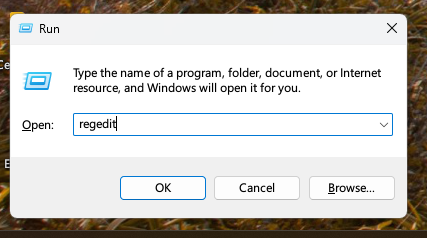
-
Naviguez vers le bon chemin: Aller à
HKEY_CURRENT_USER\Software\Microsoft\Windows\CurrentVersion\Search.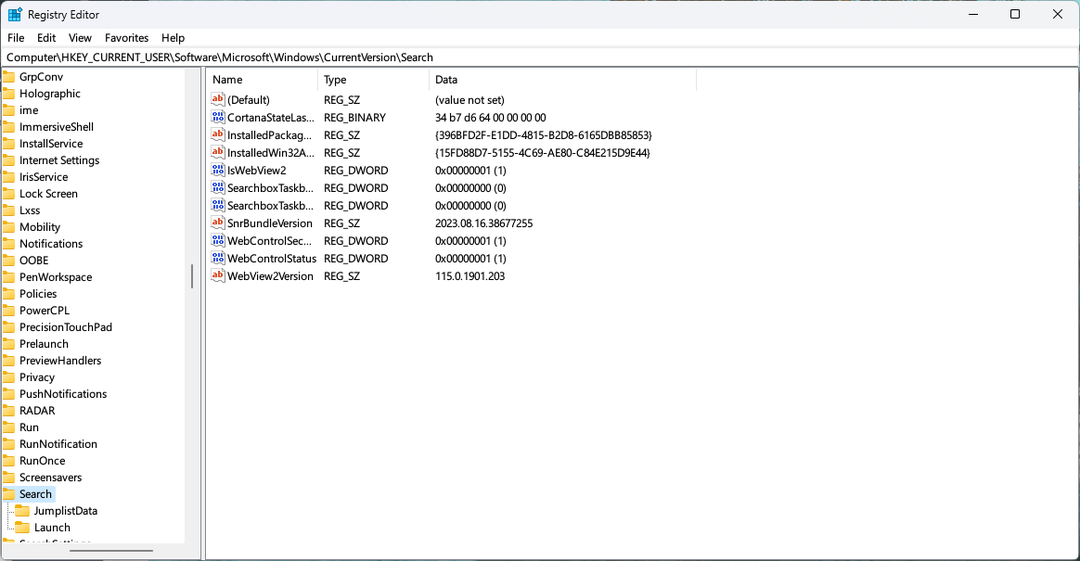
Étape 2: Modifier le registre
-
Faites un clic droit sur "Rechercher": Sélectionnez « Nouveau » > « Valeur DWORD (32 bits) ».
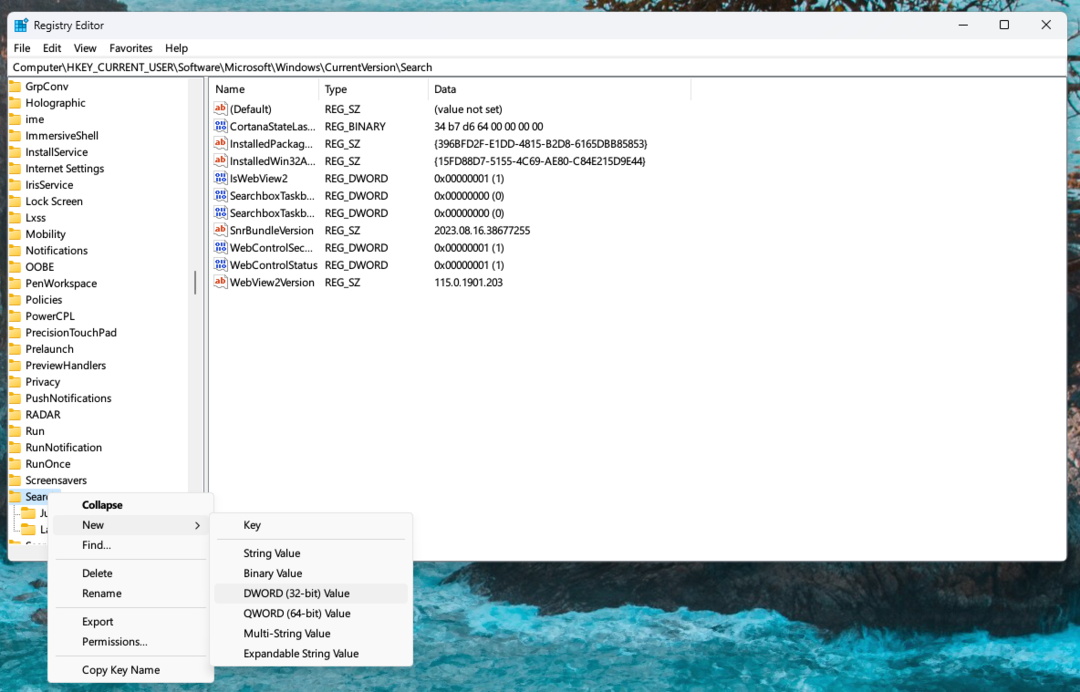
- Nommez la nouvelle valeur: Nomme le 'BingSearchEnabled‘ et appuyez sur ‘Entrer.’
-
Double-cliquez sur la nouvelle valeur: Définissez les « données de la valeur » sur 0.
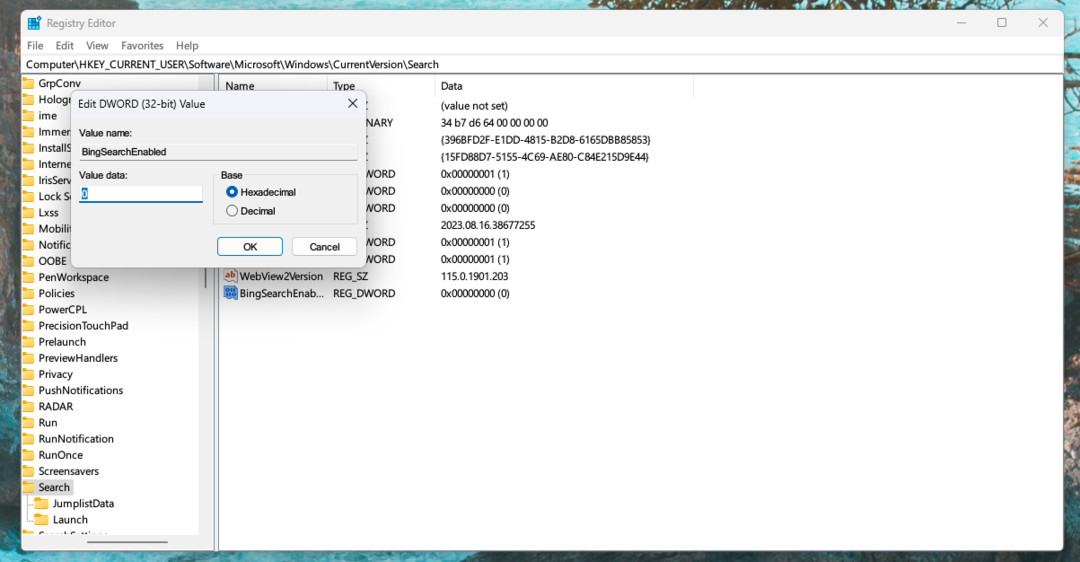
- Redémarrez votre ordinateur: Les modifications prendront effet après un redémarrage.
Comment supprimer Bing du démarrage dans Windows 10 :
Étape 1: Ouvrez l'éditeur de stratégie de groupe
- Appuyez sur "Gagner + R": Cela ouvre la boîte de dialogue Exécuter.
- Tapez 'gpedit.msc': Entrez cette commande et appuyez sur "Entrée".
-
Naviguez vers le bon chemin: Aller à
User Configuration > Administrative Templates > Start Menu and Taskbar.
Étape 2: Modifier la stratégie de groupe
- Trouver "Ne pas utiliser la méthode basée sur la recherche lors de la résolution des raccourcis shell": Double-cliquez dessus.
- Sélectionnez "Activé": Cliquez sur OK.'
- Trouver 'Ne pas utiliser le service Web pour trouver des images d'icônes applicables': Double-cliquez dessus.
- Sélectionnez "Activé": Cliquez sur OK.'
- Redémarrez votre ordinateur: Les modifications prendront effet après un redémarrage.
Conclusion
Supprimer Bing du menu Démarrer de Windows 11 et 10 revient à personnaliser votre espace de travail numérique. Il s'agit d'aligner les fonctionnalités de votre système sur vos préférences et vos besoins.
N'oubliez pas que bien que ce processus offre une expérience personnalisée, il implique des modifications des paramètres système qui doivent être manipulées avec précaution. Assurez-vous toujours de bien comprendre les étapes que vous suivez et n'hésitez pas à demander l'aide d'un professionnel si nécessaire.